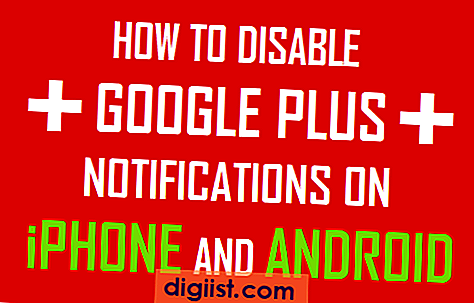Quando ripristini le impostazioni di fabbrica di iPhone, tutti i dati e le impostazioni sul tuo iPhone verranno eliminati e il tuo iPhone tornerà alle sue condizioni di default di fabbrica. Di seguito troverai i passaggi per ripristinare le impostazioni di fabbrica di iPhone.

Ripristino delle impostazioni di fabbrica di iPhone
Potresti voler ripristinare le impostazioni predefinite di fabbrica di iPhone, nel caso in cui lo stai vendendo, regalandolo a qualcuno, portandolo per le riparazioni e se il tuo dispositivo ti dà fastidio con problemi non risolvibili.
In caso di vendita o consegna di iPhone, Factory Reset si assicura che tutti i tuoi dati personali, foto, messaggi, account e password siano stati rimossi dal dispositivo.
Nel caso in cui il tuo iPhone sia diventato glitch e ti dia fastidio con problemi non risolvibili, puoi ripristinare le impostazioni di fabbrica di iPhone e impostarlo come nuovo iPhone o ripristinare iPhone utilizzando un backup stabile.
Quindi, andiamo avanti e diamo un'occhiata ai passaggi per ripristinare l'iPhone alle sue condizioni predefinite di fabbrica utilizzando Impostazioni, Mac e iTunes su computer Windows.
Nota: per ripristinare iPhone su computer Mac e Windows, devi disattivare Trova il mio iPhone.
1. Ripristino delle impostazioni predefinite di iPhone tramite le impostazioni
Forse il modo più semplice per ripristinare le impostazioni predefinite di iPhone è utilizzare l'app delle impostazioni sul tuo iPhone.
1. Vai su Impostazioni> Generali> scorri verso il basso e tocca Ripristina.

2. Nella schermata successiva, tocca l'opzione Cancella tutto il contenuto e le impostazioni.

3. Nel pop-up di conferma, tocca Cancella ora, a meno che tu non voglia fare un backup e poi Cancella il tuo dispositivo.

4. Una volta completato il processo di ripristino, il tuo iPhone inizierà con “Ciao” o Schermata di benvenuto.

5. Segui le istruzioni su schermo per configurare il tuo iPhone, fino a raggiungere la schermata "App e dati".

In questa schermata, puoi scegliere di impostare come nuovo iPhone (buono per vendere o regalare iPhone) o ripristinare iPhone da backup (computer Mac o Windows).
2. Ripristino delle impostazioni predefinite iPhone su Mac
Se disponi di un backup stabile di iPhone su Mac, puoi ripristinare le impostazioni predefinite di iPhone e ripristinare iPhone dal file di backup sul tuo computer.
1. Collega l'iPhone alla porta USB del computer utilizzando il connettore da Lightning a USB in dotazione.
2. Sblocca l'iPhone inserendo il codice di blocco della schermata di blocco.
3. Quindi, fai clic sull'icona del Finder situata nella barra dei menu in basso sul Mac.

4. Nella schermata del Finder, seleziona il tuo iPhone nel riquadro a sinistra. Nel riquadro destro, fai clic sul pulsante Ripristina iPhone situato nella sezione "Software".

5. Nel pop-up di conferma, fare clic sul pulsante Ripristina per confermare.

4. Attendi pazientemente che il tuo iPhone venga ripristinato alle sue impostazioni predefinite di fabbrica.
5. Dopo aver ripristinato iPhone, tocca OK e attendi che il tuo iPhone appaia nella barra laterale del Finder.

6. Dopo aver ripristinato le impostazioni predefinite di fabbrica, il tuo iPhone si riavvierà con la schermata “Ciao”.
7. Puoi seguire le istruzioni su schermo per configurare il tuo iPhone, fino a raggiungere la schermata "App e dati".

In questa schermata, vedrai le opzioni per Configurare come nuovo iPhone, Ripristina da iCloud Backup e Ripristina da iTunes Backup. È possibile selezionare qualsiasi opzione adatta alle proprie esigenze.
Dopo aver configurato il dispositivo, dovresti trovarlo privo di problemi tecnici che gli impedivano di funzionare normalmente.
3. Ripristino delle impostazioni predefinite iPhone su computer Windows
Se hai un computer Windows, puoi ripristinare le impostazioni predefinite di iPhone tramite iTunes.
1. Apri iTunes sul tuo computer Windows o Mac.
2. Collega il tuo iPhone al computer utilizzando il connettore da Lightning a USB in dotazione.
3. Fai clic sull'icona del telefono come appare sullo schermo del tuo computer in iTunes.

4. Quindi, fare clic sulla scheda Riepilogo nel riquadro a sinistra. Nel riquadro destro, fai clic sul pulsante Ripristina iPhone.

5. Al pop-up successivo, puoi selezionare le opzioni Backup o Non eseguire il backup per avviare il processo di ripristino delle impostazioni di fabbrica del tuo iPhone.

6. Una volta completato il processo di ripristino, il tuo iPhone si riavvierà con la schermata “Ciao”.
7. Segui le istruzioni su schermo per configurare il tuo iPhone, fino a raggiungere la schermata "App e dati".

In questa schermata, puoi scegliere di impostare come nuovo iPhone, ripristinare iPhone da iCloud Backup o ripristinare iPhone da iTunes Backup sul computer.
Dopo aver configurato il dispositivo, dovresti trovarlo privo di difetti e di funzionare normalmente.